Budowanie wykresów mostowych w Excelu
Wykresy mostowe (zwane też wodospadowymi, schodkowymi lub kaskadowymi, ang. waterfall charts, bridge charts) są bardzo przydatne, zwłaszcza wtedy kiedy chcemy przedstawić różne dane w rozłożeniu na elementy składowe, pokazać ciąg przyczynowo-skutkowy, jako sumę pozytywnych i negatywnych efektów. Wszystko jedno, czy chcemy zaprezentować rachunek wyników w podziale na główne pozycje, ilość sprzedanych produktów w danym okresie czy odchylenie od planu – zastosowanie wykresu kaskadowego pozwoli uwypuklić najważniejsze elementy analizy ze wskazaniem, czy dany element wpłynął pozytywnie czy negatywnie na wynik końcowy.

MS Excel zapewnia wiele możliwości rozwiązania jednego zadania. Ten sam efekt można osiągnąć, używając różnych kombinacji metod i formuł. Poniższy artykuł ma ma stanowić inspirację, jak osiągnąć zamierzony efekt.
Przykład 1. Analiza wyniku EBIT – dane w tabeli
Analizując sprawozdanie Grupy Kapitałowej Orbis za 1 półrocze 2018 r. w porównaniu do analogicznego okresu za rok 2017 (Rysunek 1), można przedstawić dane w postaci tabelarycznej.
Tabela (Rysunek 1) pokazuje, że wynik z działalności operacyjnej za pierwsze półrocze 2018 r. jest o 130 mln zł wyższy niż w 2017 r. Jednak znalezienie w niej głównych pozycji, które spowodowały poprawę wyniku, zajmie chwilę – krótszą lub dłuższą w zależności od biegłości w czytaniu takich zestawień.
Przykład 2. Analiza wyniku EBIT – Wykres mostowy
Taką samą informację jak w Przykładzie 1 można przedstawić za pomocą wykresu kaskadowego (Rysunek 2).
Okaże się wtedy, że główne powody odchyleń są widoczne na pierwszy rzut oka.
Kluczowym elementem, który powoduje poprawę wyniku EBIT za sześć miesięcy 2018 r. w stosunku do analogicznego okresu roku poprzedniego, jest wyższy o 125 mln wynik na sprzedaży nieruchomości oraz w dalszej kolejności wyższe o 10 mln przychody ze sprzedaży, pomniejszone o wzrost kosztów świadczeń pracowniczych o 13 mln i usług obcych o 4 mln.
Jak przygotować wykres mostowy
- Tabela do wykresu
Aby przygotować wykres kaskadowy, należy odpowiednio ułożyć dane ze sprawozdania finansowego. Dobrze zbudowana tabela to podstawa każdego wykresu w Excelu, a tutaj musimy stworzyć kilka wykresów, więc tym bardziej zależy nam, aby sobie to uprościć.
Najpierw wybieramy wszystkie elementy, które wpływają na poziom EBIT, usuwamy wiersze zawierające sumy i inne niepotrzebne do wykresu informacje. Potrzebujemy zostawić tylko wartość startową – EBIT H1 2017, odchylenia na kolejnych elementach rachunku wyników oraz wartość końcową – EBIT H1 2018 (Rysunek 3).
Żeby sprawdzić, czy mamy wszystkie potrzebne elementy do wykresu, warto wykonać działanie sprawdzające: Do poziomu EBIT H1 2017 dodajemy wszystkie odchylenia i sprawdzamy, czy otrzymujemy w efekcie poziom EBIT H1 2018 (Rysunek 4).
Uwaga: Oczywiście możemy pominąć budowanie tabeli sprawdzającej. Ja jednak uważam, że szybka formuła sumująca elementy do wykresu pozwala uniknąć rozczarowania na końcu, kiedy okaże się, że coś pominęliśmy i zbudowany wykres mostowy nie składa się na wartość końcową.
Jeśli sprawdzenie wyszło poprawnie, możemy przystąpić do budowania tabeli zasilającej wykres (Rysunek 5). W tym celu wykonujemy następujące kroki:
- Modyfikujemy nazwy – tytuły elementów, które będziemy pokazywać na wykresie. Nagłówki muszą być krótkie, żeby zmieściły się pod słupkami;
- Dodajemy kolumny techniczne:
- „baza” – wartości bazowe, od których będą tworzyły się kaskady,
- „niewidoczne” – dla wartości, które nie będą pokazywane na wykresie, a są potrzebne, żeby kaskada była pokazana na odpowiednim poziomie,
- „wzrost” – dla wartości, które pozytywnie wpływają na wynik, więc podnoszą most,
- „spadek” – dla wartości, które negatywnie wpływają na wynik, więc obniżają most;
- Wszystkie wartości pokazujemy jako wartości bezwzględne.
Wykorzystałeś swój limit bezpłatnych treści
Pozostałe 60% artykułu dostępne jest dla zalogowanych użytkowników portalu. Zaloguj się, wybierz plan abonamentowy albo kup dostęp do artykułu/dokumentu.






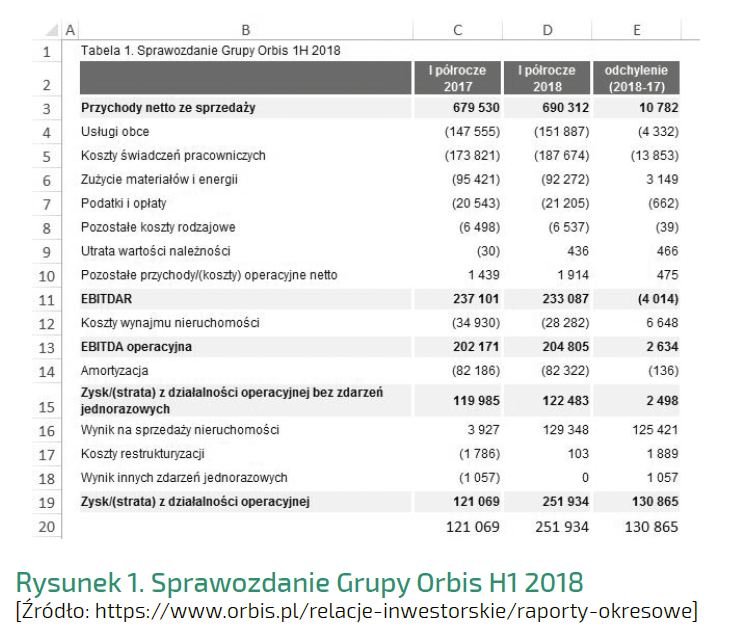
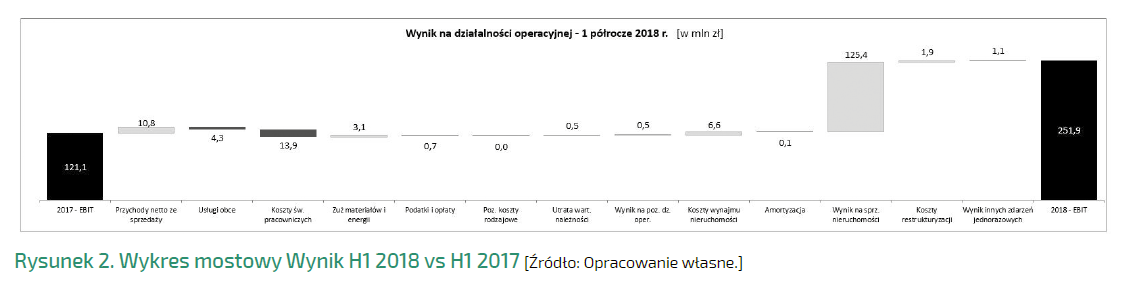
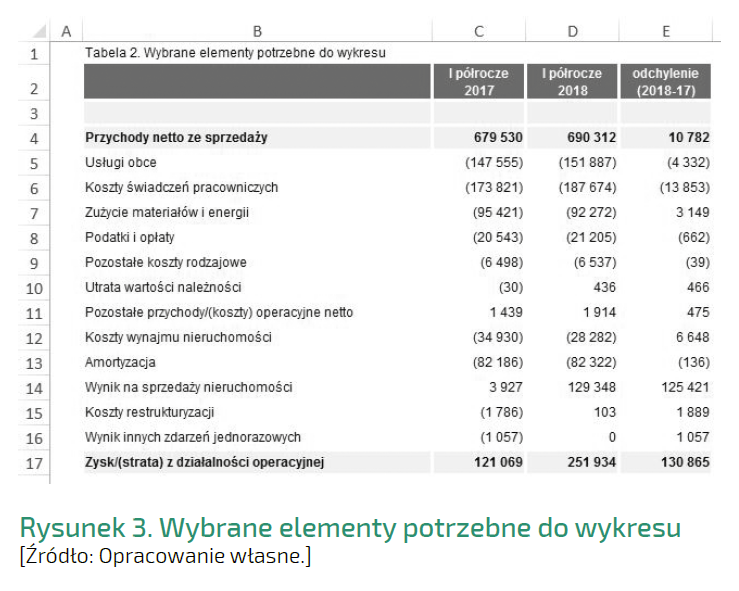
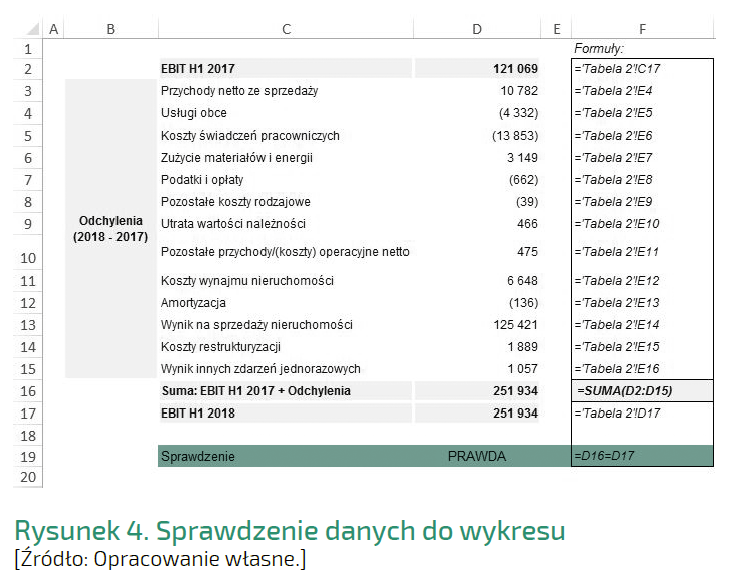
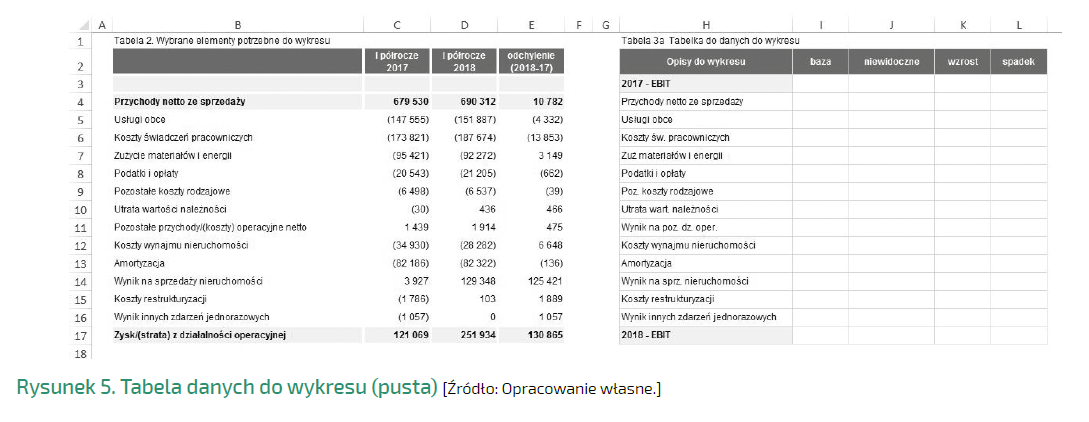
 Zaloguj się
Zaloguj się











